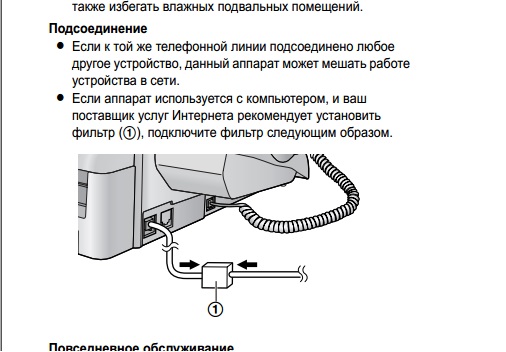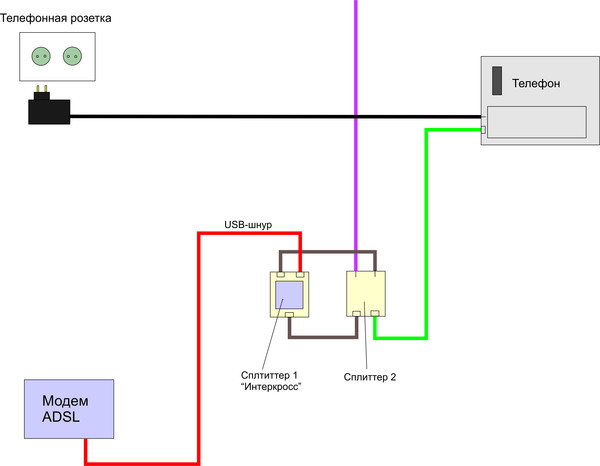Настройка | OKI
-
Подключение к линии связи общего пользования (только для факсов)
-
Подключение к линии связи общего пользования (при подключении телефона к устройству)
-
Подключение к оптическому IP-телефону
-
Подключение к среде ADSL
-
Подключение АТС, домашнего телефона или офисного телефона
-
Подключение добавочного телефона
-
Подключение CS-тюнера или ресивера цифрового телевидения
В данном разделе описывается процедура подключения телефонного кабеля для передачи факса.
Способ подключения телефонной линии может различаться в зависимости от условий эксплуатации. Для подключения телефонного кабеля в соответствии с потребностями см. рисунки в данном руководстве.
Вставьте телефонный кабель в выемку на устройстве для надежной фиксации.
Примечание
-
Всегда используйте телефонный кабель, который поставляется вместе с устройством. Использование другого телефонного кабеля может привести к неправильной работе устройства.
-
Если не удалось выполнить передачу или прием факса, установите для параметра [Super G3] значение [OFF (ВЫКЛ.)].
-
Невозможно подключиться к линии ISDN напрямую. Чтобы осуществить подключение, используйте абонентский адаптер (TA) и выполните подключение к LINE-разъему устройства.
Подключение к линии связи общего пользования (только для факсов)
-
Подключите один конец прилагаемого телефонного кабеля (a) к LINE-разъему (b) устройства, а другой конец к линии связи общего пользования (аналог) (c).

Примечание
Не извлекайте заглушку TEL-разъема.
Подключение к линии связи общего пользования (при подключении телефона к устройству)
-
Подключите один конец прилагаемого телефонного кабеля (a) к LINE-разъему (b) устройства, а другой конец к линии связи общего пользования (аналог) (c).
-
Снимите заглушку телефонного разъема (d).
-
Вставьте телефонный кабель (f), подключенный к внешнему телефону, в TEL-разъем (e) устройства.
Телефон, подключенный к устройству, называется внешним телефоном.
Примечание
-
К устройству можно подключить только один телефон.
-
Не подключайте параллельно телефон к устройству. При параллельном подключении телефона к устройству, могут возникнуть следующие проблемы, которые приведут к ненадлежащему функционированию устройства.

-
Если поднять трубку телефона при параллельном подключении во время отправки или приема факса, изображение факса может быть повреждено, а также может возникнуть сбой соединения.
-
Если входящий вызов является голосовым, звонок на телефон может запаздывать или внезапно прерываться, а если входящий вызов является факсом, устройство не сможет принять факс.
-
-
При подключении телефона с включенной функцией факса перед использованием данную функцию необходимо выключить (отключить получение факса).
Заметка
В случае прямого соединения требуется отдельная установка. Свяжитесь с телефонной компанией.
-
Подключение к оптическому IP-телефону
-
Вставьте прилагаемый телефонный кабель (a), подключенный к оптическому устройству (IP-телефону), в LINE-разъем (b) устройства.

-
Снимите заглушку телефонного разъема.
-
Вставьте телефонный кабель (e), подключенный к внешнему телефону, в TEL-разъем (c) устройства.
Заметка
-
При возникновении ошибки во время набора факса установите для линии АТС значение [ON (ВКЛ.)].
Пользовательская установка
-
Если не удалось выполнить передачу или прием факса, установите для параметра [Super G3] значение [ВЫКЛ.].
Пользовательская установка
Подключение к среде ADSL

-
Подключите один конец прилагаемого телефонного кабеля (a) к LINE-разъему (b) устройства, а другой конец к устройству разветвления телефонной линии (e).
Если используется ADSL-модем со встроенным устройством разветвления телефонной линии, вставьте прилагаемый телефонный кабель (a), подключенный к ADSL-модему (f), в LINE-разъем (b) устройства.
-
Подключите устройство разветвления телефонной линии (e) к ADSL-модему (f) с помощью телефонного кабеля (g), а затем подключите другой телефонный кабель (h) к линии связи общего пользования (аналог) (c).
-
Снимите заглушку телефонного разъема.
-
Вставьте телефонный кабель (i), подключенный к внешнему телефону, в TEL-разъем (d) устройства.
Заметка
-
При возникновении ошибки во время набора факса установите для линии АТС значение [ON (ВКЛ.
)].
Пользовательская установка
-
Если не удалось выполнить передачу или прием факса, установите для параметра [Super G3] значение [ВЫКЛ.].
Пользовательская установка
Подключение АТС, домашнего телефона или офисного телефона
-
Вставьте прилагаемый телефонный кабель (a), подключенный к линии связи общего пользования (аналог) (c), в LINE-разъем (b) устройства.
-
Вставьте телефонный кабель (f), подключенный к управляющему устройству, например, PBX (e), в TEL-разъем (d) устройства.
Заметка
-
Домашний телефон простое устройство переключения для домашнего пользования, соединяющее различные телефоны с помощью одной или двух телефонных линий, и которое позволяет работать с добавочными телефонами и домофонами.

Офисный телефон простое устройство переключения, которое предоставляет более трех телефонных линий. Эти телефонные линии могут распределяться для использования добавочных телефонов или других устройств.
Подключение добавочного телефона
-
Вставьте телефонный кабель, подключенный к управляющему устройству, например, PBX, в LINE-разъем (a) устройства.
-
При использовании телефонной лини для факса и телефона подключите телефонный кабель внешнего телефона к TEL-разъему (b).
Заметка
При подключении к АТС (телефонная система для частного пользования) установите для линии АТС значение [ON (ВКЛ.)].
Настройка факса
Подключение CS-тюнера или ресивера цифрового телевидения
-
Вставьте прилагаемый телефонный кабель (a), подключенный к линии связи общего пользования (аналог) (c), в LINE-разъем (b) устройства
-
Снимите заглушку телефонного разъема.

-
Вставьте телефонный кабель (f), подключенный к CS-тюнеру или ресиверу цифрового телевидения (e), в TEL-разъем (d) устройства.
Как подключить домашний телефон к линии связи
Ежегодно компании производят улучшение конструкций домашних телефонов. И сегодня оборудование сильно превосходит свои аналоги, имея повышенную надежность и простоту использования.
Содержание
- Конструкция телефонной розетки
- Виды телефонных розеток
- Схемы установки и варианты подсоединения
- Требуемые инструменты
- Как подключить телефон к линии
- Подключение скрытых розеток
- Ошибки, допускаемые при выборе и монтаже телефонных розеток
Конструкция телефонной розетки
Чтобы организовать постоянную работу устройства, потребуется соблюдать несколько требований:
- подключения к электричеству телефона;
- проведение линии от телефонной станции.

Есть только одно, что не изменяется – особенность функционирования аппаратов. Но существуют значительные новшества в конструкциях и способах подсоединения.
Невзирая на отличия в вариантах подключения, каждая розетка имеет в своей конструкции такие элементы:
- клеммы – требуются для подсоединения кабеля;
- контакты – элементы на пружинах, которые обеспечивают надежный проход электричества;
- корпус – бывает керамический либо пластиковый.
Гнезда стандартной розетки находятся в самом корпусе изделия. Это помогает уберечь устройство от коротких замыканий.
Виды телефонных розеток
С учетом усовершенствования аппаратов варианты подсоединения получили определенные изменения. В первых телефонах подсоединение производилось вообще без использования розеток. Чтобы создать контур, кабели только скручивали между собой, или подключали иным возможным методом.
В 90-х гг. подключение линий производилось при помощи 2-хжильных кабелей. При этом для организации быстро разрывного подсоединения применялись розетки типа РТШК4.
При этом для организации быстро разрывного подсоединения применялись розетки типа РТШК4.
Это изделие состояло из ключа и нескольких контактных пар. Одна позволяла обеспечить функционирование аппарата в нормальном режиме, другая – давала возможность дополнительно подсоединять линию.
На смену старому типу РТШК4 вследствие распространения новых технологий начали использовать розетки RJ. Подсоединение домашних телефонов производится с помощью розеток, которые оборудованы одной контактной парой и маркируются эти изделия RJ11.
Между несколькими стальными вилками углублены жилы кабеля. Конструкции советуют для установки телефонов к линейным видам связи.
Для подсоединения нескольких приборов на разные линии и организации мини-АТС в офисах применяют устройства типа RJ12 и RJ14. Эти изделия подойдут для подключения практически всех телефонов.
Для подсоединения одновременно несколько аппаратов, требуется только установить розетки в последовательном порядке в блоки.
Монтаж переходника дает возможность подключать вилки, как устаревших моделей, так и современных изделий с линиями, которые оснащены использованием новых технологий.
Основное отличие оборудования типа RJ25 заключается в том, что здесь находится 3 контактные пары. Поэтому подсоединение этих приборов сможет производить лишь мастер, который отлично разбирается в телефонной связи и электричестве.
Во время установки компьютерных сетей, модемов и иного сложного оборудования используют тип RJ45. В процессе подсоединения розеток RJ45 основное внимание должно уделяться правильной установке пластиковых ключей.
Невзирая на отличия в конструкции устаревших и современных видов оборудования, штекеры у них имеют похожие разъемы и размеры. Подключение устройства с сетью производится лишь с помощью 2-х контактных пар. Но у новых розеток используются только центральные соединения.
Как поменять старую розетку РТШК4 на RJ, смотрите на видео:
Схемы установки и варианты подсоединения
Произвести монтаж розетки для телефона гораздо легче, в отличие от электрического изделия.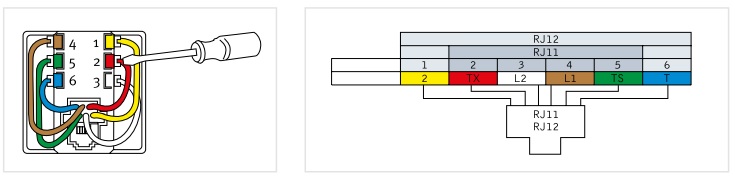 Однако процедура, которая предполагает работу пускай с пониженным током, все-таки потребует внимательности.
Однако процедура, которая предполагает работу пускай с пониженным током, все-таки потребует внимательности.
Во время подключения розетки для телефонного оборудования используется один из несколько видов установки:
- закрытый вариант – во время этого метода линия прячется в поверхность стен;
- открытый – способ подразумевает монтаж по накладной технологии.
В процессе выбора варианта установки нужно брать в расчет материалы изготовления стеновых перекрытий, особенности обслуживания связи и интерьера непосредственно комнаты. Накладные изделия выглядят не сильно привлекательно, однако эти конструкции быстро обслуживаются: их в короткое время можно демонтировать с каркаса и определить качество контактной поверхности.
Чтобы уберечь открытый кабель от деформаций, применяют декоративные защитные шахты. На рынке они находятся в форме коробов на стены и плинтусов на пол. Контролировать состояние кабеля в этом случае можно с помощью панелей, которые защелкиваются после проведения работ.
Для скрытой установки, как правило, применяются провода КСПВ. Здесь находится только одна медная жила, а наружная часть сделана из ПВХ материала.
Укладку линии также могут производить, применяя для этого провод ТРП, в котором находится разделительная основа. Здесь тоже медная жила, заизолированная полиэтиленом.
Чтобы не портить дизайн помещения после монтажа и сделать незаметными провода, их прокладывают за мониторами, устанавливают в мебели.
Отдельно необходимо отметить розетки, которые устанавливаются в плинтус. Самое важное – подбирать изделия, где наружная часть плотно подходит непосредственно к плинтусу. В противном случае она через время отойдет от основания, открывая неприглядные соединения.
Требуемые инструменты
Из инструментов для монтажа потребуются:
- ножик;
- уровень;
- отвертка;
- амперметр;
- маркер;
- пассатижи;
- электродрель;
- скотч;
- средства индивидуальной защиты.

Во время подбора отвертки необходимо руководствоваться видом поверхности и размерами саморезов, которые используются для крепежа. Чтобы снизить возможность удара током, все работы необходимо производить инструментом, где имеется изоляция на рукояти.
Чтобы установить скрытое изделие, требуется вначале в стенке сделать отверстие для монтажа. Выполняют это при помощи перфоратора. Если его нет, воспользуйтесь зубилом и молотком, но это займет много времени. После к отверстию надо сделать шторбу под прокладку провода.
Как подключить телефон к линии
Для начала, что требуется выполнить – изучить принцип установки розетки. Это можно прочитать в инструкции к оборудованию.
Подготовка розетки
Во время монтажа изделий типа J11 и J12 вопросов обычно не появляется: необходимо только правильно подсоединить жилы.
Если при выборе устройства была случайно куплена розетка J25, где находится шесть контактов, для подсоединения используются лишь третий и четвертый.
Решая эксплуатировать оборудование устаревшего образца, нужно предварительно купить универсальное изделие. Оно имеет соединитель и четырехконтактный разъем. Кроме непосредственно розетки, нужно дополнительно приобрести 2-хжильный кабель диаметром 0,4-0,6 мм.
Предварительно требуется определиться и пометить место установки.
Подготовка проводов
Перед тем как начинать установку жил, нужно вначале очистить окончания кабеля, убрав наружный слой. Зачищать достаточно 5 см от его конца.
Во время очистки провода нужно не забывать, что он очень легко повреждается. А сломанный кабель лишь приведет к неправильной работе телефона. Потому для этого применяется специальное приспособление для удаления изоляции.
Так как осторожно произвести работы обычно вначале не все время получается, профессионалы советуют во время укладки провода сделать определенный запас по длине. Излишки кабеля затем прячутся под корпусом оборудования.
Главная цель – очистить окончания кабеля от изоляции так, чтобы не нарушить их целостность.
Подключение проводов
Очищенные кабели с раздвинутыми жилками подключают к клеммам короба, учитывая маркировку, которая указана на наружной части блока. В процессе закрытого варианта прокладки для удобства подсоединения кабеля нужно сделать его выходящим за поверхность стены на 60-90 мм.
Мастера советуют во время подсоединения кабелей определять их полярность, для чего применяется тестер. Если проигнорировать правила полярности, есть огромная возможность того, что во время эксплуатации телефон периодически начнет давать сбои.
На этой стадии монтажа требуется амперметр. Благодаря этому приспособлению можно проверять работоспособность линии. При этом ток должен иметь значение в диапазоне 50-70 Вт.
Проведенные жилы провода нужно приложить к клеммам и хорошенько затянуть болтами, создавая прочное крепление. Форма пазов, куда фиксируются провода, позволяет упростить этот этап. Участки соединений защищать изолентой не надо.
Производя открытую укладку, на последней стадии необходимо лишь захлопнуть крышку на корпусе и зафиксировать ее болтами.
Как подключить телефонную розетку, смотрите на видео:
Подключение скрытых розеток
Во время закрытого варианта установки, удостоверившись, что кабели не сплетены в подрозетнике, учитывая установленную схему, блок ставят в стенку. Придав ему необходимое расположение, изделие крепят при помощи болтов.
На последней стадии монтажа нужно только убрать щели между подрозетником и стенкой с помощи гипсового состава.
Затем, когда раствор получит необходимую прочность, ставят декоративную защиту и устанавливают внешнюю панель. В современных изделиях защита защелкивается к внутренней части, а наружный декор фиксируется с помощью болтов.
Если требуется поставить многоразъемную розетку, которая позволяет подключить несколько телефонов, требуется соблюдать такой же способ монтажа, как и во время подсоединения традиционного варианта оборудования. Есть только одно различие – намного больше проводов.
Есть только одно различие – намного больше проводов.
Ошибки, допускаемые при выборе и монтаже телефонных розеток
Главная причина любых ошибок – это невнимательность при установке розетки. Познакомившись с описанными этапами работ, получится избежать проблем при монтаже оборудования.
Совет: Если у мастера нет опыта работ по подключению, не нужно пробовать самому поставить телефонную розетку. Требуется обращаться к профессионалам, обеспечивающим правильный монтаж.
К самым частым ошибкам можно отнести следующие:
- Производить установку без резиновых перчаток. Иногда напряжение в линии повышается до 150 Вт. С учетом того, что «безопасного тока» не существует, это угрожает неприятностями. Выполнять монтаж необходимо, соблюдая правила безопасности.
- После открытия коробки, находящаяся в комплекте инструкция выкидывается, считая, что схема подсоединения находится на корпусе оборудования. Ее может не быть и в этом случае появляются трудности во время установки.

- Применение кабеля б/у, который был демонтирован в старом доме. Это изделие может быть повреждено, что обязательно скажется на качестве связи. Рекомендуется купить новый провод, который соответствует всем стандартам.
- При установке провода замкнулись друг с другом и связь пропала. Не стоит переживать и обращаться в сервисную службу телефонной фирмы. Линия выключается в автоматическом режиме на основной АТС. Это носит кратковременный характер, затем работа нормализуется.
- Покупая оборудование, появляется желание экономии, и выбрать розетку неизвестной компании по дешевой стоимости. Этого не стоит делать, продукция может быть плохого качества и не иметь гарантийного срока, вследствие этого поменять розетку либо вернуть средства не получится. Популярные бренды дают на изделия гарантию.
Александр
Мастер по ремонту гаджетов
Задать вопрос
Приобрела новый телефон вместо дискового аппарата. Он отечественного изготовления, однако, подсоединяется с помощью адаптера. Приобрела и его. Все проверила при покупке. Все в рабочем состоянии. Но вот дома связи нет. В чем причина?
Приобрела и его. Все проверила при покупке. Все в рабочем состоянии. Но вот дома связи нет. В чем причина?
Вероятней всего, в розетке, куда подсоединен дисковый аппарат, кабели линии от телефонной станции подсоединены на иные контакты, нежели в адаптере. Разберите корпус и проверьте.
Самое важное не к каким контактам подсоединены клеммы, а чтобы провода от линии соединялись с кабелями телефонного аппарата. Стандарт подсоединения создали лишь для удобства.
У меня дома больше 30 лет находится и нормально функционирует телефон «Русь», подсоединенный к розетке РТШК4. И уже более 15 лет АОН не показывает номера.
Подключение АОН к «цифре» не помогло: отлично, когда показывает один номер в месяц, да и то, чаще всего, неверно.
Слышал, чтобы АОН заново работал, необходимо установить в розетку для телефона резистор. Скажите, это правда, и какой прибор нужен?
Существует несколько стандартов работы АОН, отечественный (уже старый, функционировал лишь на аналоговых АТС) и европейский, который используется для цифровых станций.
Телефоны с АОН условно делятся на 3 основных вида, которые работают лишь по устаревшему стандарту, могут поддерживать устаревший и обновленный стандарт, и работают исключительно по европейским требованиям.
С учетом инструкции телефон «Русь» может поддерживать оба стандарта. Чтобы он начал работать по новым требованиям, оборудование необходимо настраивать.
Но требуется отметить, что сегодня такая услуга будет платной и, чтобы это сделать, необходимо подавать заявление поставщику телефонной линии. При этом можно узнать, сможет ли телефон показывать определенные номера.
На заметку, для нормального функционирования АОН каких-либо резисторов ставить не требуется.
Если телефонный гудок выходит к номеру абонента, то это обозначает, что он нормально подключен? Мы дома не можем определить, это вина непосредственно поставщика услуг либо нашей мини АТС. На этажах находятся телефонные блоки.
Как правило, каждая АТС не определяет подсоединен ли телефон к линии либо нет, потому во время звонка на номере в вашем телефонном агрегате можно будет постоянно слышать продолжительные гудки, независимо, подсоединено ли устройство к линии. Но если в кабеле или в оборудовании произошло замыкание, то можно услышать короткие гудки.
Но если в кабеле или в оборудовании произошло замыкание, то можно услышать короткие гудки.
Потому с помощью этого несложного метода получится убедиться в работоспособности АТС. Позвоните с вашего же оборудования на их номер, обязаны слышаться непродолжительные гудки.
Закоротите кабели линии телефонного устройства и позвоните с любого иного аппарата, хоть с мобильного, также обязаны слышаться непродолжительные гудки. Причинить вреда телефону при этих работах не получится, поэтому не переживайте.
Также нужно отметить, что мини АТС, как правило, подсоединяют к нескольким номерам. Потому можно одновременно с этим последовательно подсоединять простой телефон, не отсоединяясь от АТС и пытаться произвести вышеописанные манипуляции. Так, можно точно определить, сбои у поставщика или телефонного оборудования.
0 0 Голоса
Рейтинг статьи
Как настроить стационарный телефон
Итак, вы только что приобрели новый стационарный телефон, но не знаете, куда подключить телефонный системный кабель и нужно ли отключать его от телефонной розетки, чтобы все настроить..jpg)
В этом руководстве мы подробно рассмотрим шаги по настройке стационарного телефона, а также по настройке голосовой почты и номера телефона, чтобы максимально эффективно настроить стационарный телефон. Мы также обсудим, как настроить услуги стационарной телефонной связи у 5 различных популярных провайдеров, таких как Community Phone.
Прежде чем мы углубимся в тему, хотите ли вы модернизировать свою стационарную телефонную связь?
Community Phone — это лучшая служба стационарной телефонной связи в Соединенных Штатах, которая обеспечивает отличное обслуживание домашней телефонной связи без привязки телефона к Интернету или медным соединениям. Его стационарная база работает от вышек сотовой связи, обеспечивая надежное покрытие на 99% территории США, включая сельские районы и районы с низким уровнем приема.
Услуги стационарных телефонов Community Phone на 31-35% дешевле, чем традиционные и цифровые стационарные телефоны , на 20-25% дешевле VoIP , а на целых 73% дешевле сотового телефона .
Позвоните нашим специалистам по стационарным телефонам:
866-969-4886
Как настроить стационарный телефон
Настройка стационарного телефона не должна быть сложной. Для этого выполните следующие действия:
Шаг 1: Подключите телефонный кабель к соответствующему порту на задней панели базы для стационарной телефонной связи.
Примечание. Модульные вилки — это фитинги на конце телефонного кабеля. Эти модульные вилки изготовлены из пластика и имеют квадратную форму. Соответствующий порт вашего стационарного телефона имеет квадратную форму.
Шаг 2: Подключите другой конец кабеля стационарного телефона к правой сетевой розетке.
Примечание. Стационарный телефон следует установить рядом с настенной розеткой или проложить кабель, который можно подключить к розетке в другой комнате.
Дополнительно: Подсоедините к своей телефонной системе больше трубок, если вы хотите пользоваться стационарной телефонной связью по всему дому (или в офисе).
Шаг 3: Также подключите базовое устройство к розетке и дайте ему загрузиться.
Примечание. Если на базовом устройстве есть антенна, вставьте ее в антенный разъем перед загрузкой.
Шаг 4: Зарегистрируйте свой телефон на стационарном модеме в соответствии с предоставленными инструкциями (они различаются в зависимости от провайдера).
Вот и все — ваша стационарная телефонная система настроена.
Если вы хотите добавить больше трубок для более эффективной связи, зарегистрируйте каждую трубку в вашей беспроводной телефонной системе.
Чаще всего требуется поместить новую трубку на базу трубки и нажать кнопку «Найти трубку» на базе, а затем клавишу # (решетка) на трубке (если не указано иное).
Вот и все; добавить новые трубки в вашу беспроводную телефонную систему очень просто.
Community Phone изучил все распространенные проблемы, с которыми люди сталкиваются сегодня с крупными операторами фиксированной связи в Соединенных Штатах, чтобы обеспечить бесперебойное и высококачественное обслуживание для наших клиентов. Проверьте свой адрес для покрытия ниже.
Проверьте свой адрес для покрытия ниже.
Позвоните нашим специалистам по стационарным телефонам по номеру
866-969-4886
Как установить стационарный телефон
Установка стационарного телефона с медным проводом может быть громоздкой, утомительной и грязной, не говоря уже о затратах времени погоня за техниками и встречи. В связи с тем, что крупные операторы связи отказываются от услуг медных проводов по всей стране в соответствии с распоряжением Федеральной комиссии по связи (FCC), телефонные компании вводят клиентов в эпоху принудительных обновлений.
Цифровые телефоны, также известные как «апгрейды», требуют замены медных кабелей оптоволоконными и требуют грязной установки под руководством технического специалиста. Чувствительный характер оптоволоконных кабелей требует установки под руководством опытного техника, что делает процесс сложным и дорогостоящим.
Несмотря на беспроводную связь, стационарные телефоны VoIP по-прежнему требуют установки подключения к Интернету у вас дома, что включает в себя такой же утомительный процесс установки.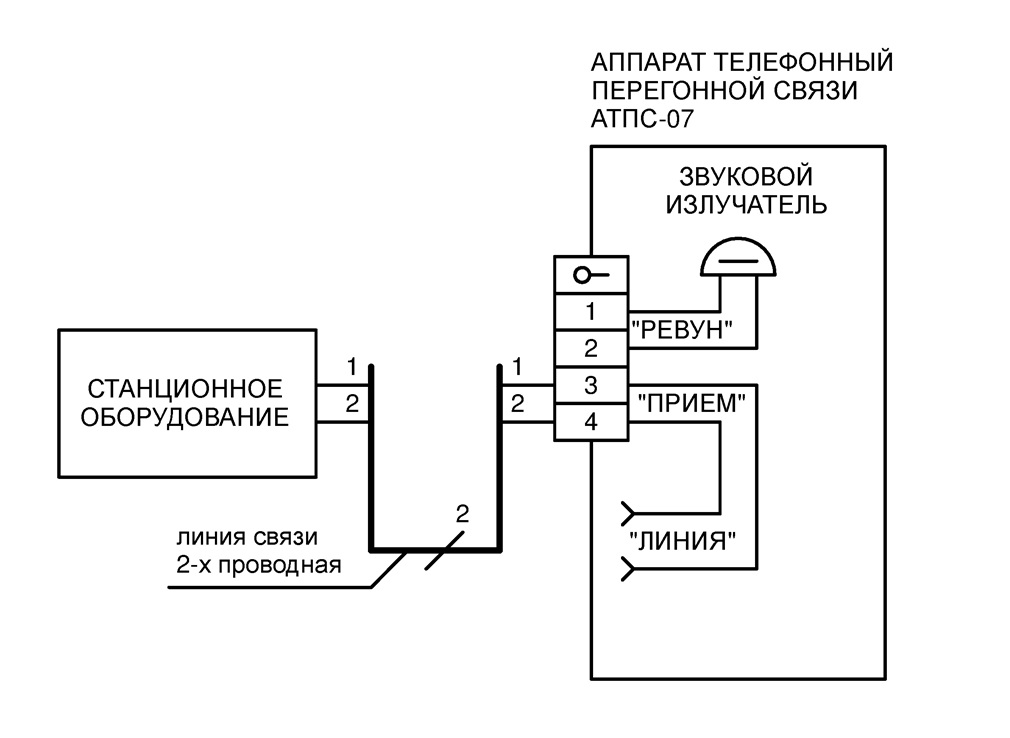 Существует простое решение всех проблем с установкой и настройкой телефона — беспроводной стационарный телефон Community Phone . Читайте дальше, чтобы узнать больше!
Существует простое решение всех проблем с установкой и настройкой телефона — беспроводной стационарный телефон Community Phone . Читайте дальше, чтобы узнать больше!
1. Телефон сообщества
База стационарного телефона сообщества соединяет ваш телефон с местными вышками сотовой связи, устраняя необходимость в высокоскоростном Интернете. Уникальный дизайн базы фиксированной связи и партнерство с общенациональными операторами связи обеспечивают покрытие в 99% территории США и отличное качество связи в сельской местности и районах с низким уровнем приема.
Community Phone — это лучшая служба беспроводной стационарной телефонной связи, которая сочетает в себе надежность стационарных телефонных линий с медным проводом, свободу беспроводного доступа и фантастические функции вызова. Наслаждайтесь неограниченными звонками по стране, текстовыми сообщениями на стационарные телефоны, трехсторонними вызовами, определителем номера и другими функциями по доступным ценам и без скрытых платежей. Попробуйте их услуги в течение 14 дней, прежде чем перейти на платный план. Если вы считаете, что Community Phone не для вас, вы можете отменить свою услугу, не прыгая через обручи.
Попробуйте их услуги в течение 14 дней, прежде чем перейти на платный план. Если вы считаете, что Community Phone не для вас, вы можете отменить свою услугу, не прыгая через обручи.
Позвоните нашим специалистам по стационарным телефонам по номеру
866-969-4886
Настройка стационарного телефона
Для настройки стационарного телефона Community Phone вам не нужен технический специалист, медные или оптоволоконные кабели или дополнительные технические навыки. Вот как вы или кто-либо другой можете настроить его за несколько шагов менее чем за 30 секунд.
1. Распакуйте базу стационарного телефона и телефон.
2. Включите базу стационарного телефона Community Phone в розетку. Пока не включайте.
3. Подключите стационарный телефон к разъему на задней панели базы, где указано Phone1, с помощью кабеля RJ9 (телефонный шнур).
4. Переключите переключатель ВКЛ/ВЫКЛ на задней панели базы в положение ВКЛ.
5. Питание на стационарной базе. Как только установка будет завершена примерно через 5 минут, и все индикаторы на базе станут зелеными, ваша стационарная телефонная система будет готова к использованию.
6. Сделайте тестовый звонок по номеру 866-511-7870 , чтобы ваш стационарный телефон сообщества работал должным образом.
Профессиональный совет: Если ваша стационарная база оснащена антеннами, убедитесь, что антенны установлены высоко. Разместите базовый блок стационарной связи рядом с окном для обеспечения достаточного покрытия.
Полное руководство смотрите в видео ниже.
Позвоните нашим специалистам по стационарным телефонам:
866-969-4886
Лучшие в своем классе функции телефона сообщества 9 1. Ожидание вызова0012 Функция ожидания вызова позволяет вам ответить на второй вызов, когда вы заняты первым. Два звуковых сигнала предупредят вас о входящем вызове, когда вы разговариваете по телефону, что позволит вам поставить первый вызов на удержание и говорить по второму.
Два звуковых сигнала предупредят вас о входящем вызове, когда вы разговариваете по телефону, что позволит вам поставить первый вызов на удержание и говорить по второму.
Это может быть отличной функцией для удаленных или работающих на дому сотрудников, которые могут пропустить важный офисный звонок во время разговора с любимым человеком.
2. Блокировка спам-звонковМногие исследования показывают, что люди инвестируют в услуги по блокировке спам-звонков только после того, как стали жертвами телефонного мошенничества. Защитите себя, своих близких и свой бизнес с помощью блокировщика спама Community Phone, который автоматически блокирует более 6 миллионов звонков до того, как ваш телефон зазвонит.
Вы можете принимать звонки с определенных номеров и блокировать все остальные с помощью параметра белого списка или активно вносить активный вклад в постоянно растущую базу данных черного списка телефонов сообщества, чтобы блокировать миллионы спам-звонков.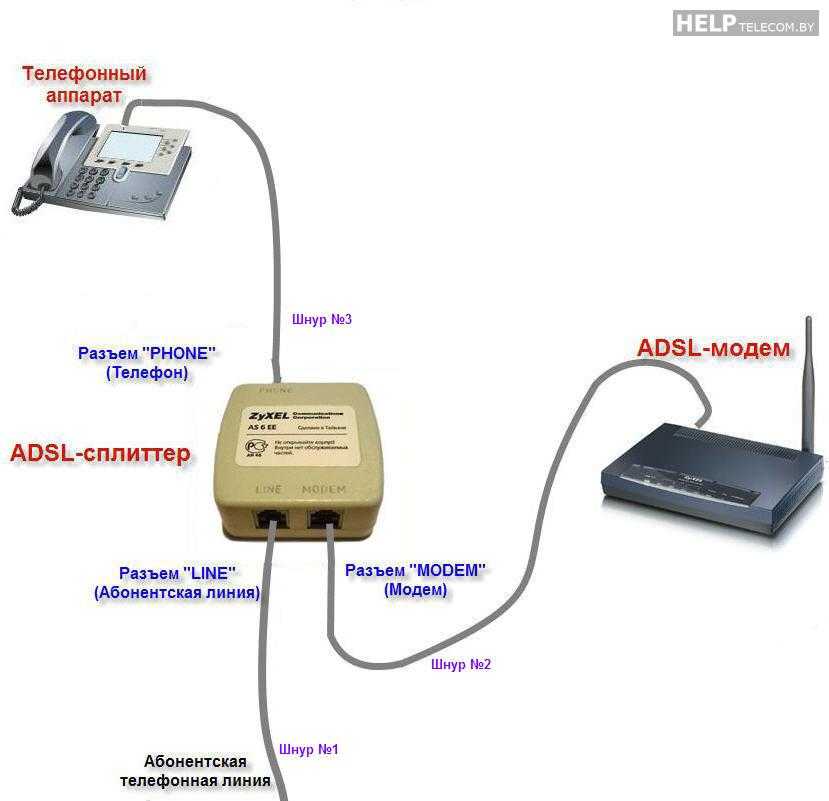
Свяжитесь со специалистом по стационарной связи, чтобы узнать больше!
Позвоните нашим специалистам по стационарным телефонам:
866-969-4886
Используйте свой номер стационарного телефона и учетную запись пользователя Community Phone, чтобы отправлять неограниченное количество сообщений близким, коллегам, сотрудникам или клиентам, чтобы оставаться на связи.
4. История звонковВключите функцию истории звонков и получите доступ к информации о входящих и исходящих звонках на ваш стационарный телефон и с него.
Вы можете использовать эту функцию для
а) Возврат пропущенных вызовов от известных контактов
б) Сохранение законных контактов
в) Проверка информации о вызывающем абоненте по известным контактам
г) Отправить сообщение или
д) Блокировать спам-вызовы .
Позвоните нашим специалистам на стационарные телефоны по номеру
866-969-4886
Преимущества перехода на телефон сообществаПреимущества перехода на стационарный телефон сообщества:
Звонки по всей стране без ограничений 2: 90 в США без подсчета времени разговора. Если вы представляете бизнес, используйте неограниченное количество минут для проведения телемаркетинговых кампаний, сбора отзывов или оказания технической поддержки.
Если вы представляете бизнес, используйте неограниченное количество минут для проведения телемаркетинговых кампаний, сбора отзывов или оказания технической поддержки.
2. Быстрая и простая установка : Установите стационарный телефон сообщества менее чем за 30 секунд без технического специалиста и грязных проводных настроек, экономя время и деньги. Подключите стационарную базу к розетке и телефону. Включите базу, и вы сможете приступить к работе уже через несколько минут.
3. Интернет не требуется : Community Phone работает на мобильных технологиях, чтобы обеспечить надежную стационарную связь, не требующую высокоскоростного интернета. Эта уникальная возможность обеспечивает большую надежность, чем телефонные службы VoIP, и ваши телефоны будут продолжать работать во время сбоев в работе интернет-сети или планового технического обслуживания.
4. Круглосуточная надежная поддержка клиентов : Несколько клиентов стационарных телефонов были расстроены недоступностью представителей службы поддержки и длительным временем ожидания, чтобы получить помощь, когда они звонят в телекоммуникационные компании. Находящиеся в США эксперты Community Phone доступны круглосуточно и без выходных, менее чем за минуту по телефону, электронной почте и в чате, чтобы помочь вам.
Находящиеся в США эксперты Community Phone доступны круглосуточно и без выходных, менее чем за минуту по телефону, электронной почте и в чате, чтобы помочь вам.
5. Оставайтесь на связи во время перебоев в подаче электроэнергии : 12-часовая резервная батарея в базе для стационарных телефонов гарантирует, что ваш телефон продолжит работать во время перебоев в подаче электроэнергии или отключений электричества, чтобы помочь вам оставаться на связи со службами экстренной помощи.
Нажмите здесь , чтобы начать пользоваться стационарной связью Community Phone!
Позвоните нашим специалистам по стационарным делам по телефону
866-969-4886
Установка стационарной линии-Другие поставщики
2. Verizon
. Следуйте по шагам ниже, чтобы установить свой стационарный телефон с Verizon:
99 . Шаг 1: 
Шаг 2: Установите крышку на место и подключите антенну, вкрутив ее в гнездо для антенны.
Шаг 3: Подключите адаптер питания к стационарной базе, а другой конец подключите к розетке.
Шаг 4: Подключите один конец телефонного кабеля к беспроводной телефонной системе, а другой конец к базовому блоку.
Примечание : Если ваш телефон подключен к настенной розетке, отключите его, а затем подключите к задней части базы стационарного телефона.
Шаг 5: После загрузки устройства наберите *228, чтобы активировать его, и нажмите 1, чтобы начать программирование.
Шаг 6: По завершении процедуры программирования вы получите сообщение с подтверждением, и стационарная система будет готова совершать исходящие вызовы или принимать входящие.
Примечание : Убедитесь, что хотя бы один сигнальный индикатор на устройстве мигает, чтобы совершить вызов.
3. AT&T
Вот пошаговый процесс установки беспроводного домашнего телефона от AT&T:
Шаг 1: Снимите крышку батарейного отсека и вставьте резервную батарею.
Шаг 2: Закройте крышку и вставьте шнур питания в электрическую розетку.
Шаг 3: Нажмите и удерживайте кнопку питания, пока не загорится подсветка базы.
Шаг 4: Поднимите антенну вашего устройства и проверьте наличие беспроводных сигналов от вышек сотовой связи.
Шаг 5: Затем отключите телефон от домашней розетки и подключите его к порту Phone 1 устройства.
Шаг 6: Позвоните, используя 10-значный код набора (как для международных, так и для местных звонков).
Шаг 7: Настройте дополнительные функции телефона, такие как настройка голосовой почты и регистрация дополнительных трубок.
Когда вы закончите, стационарный телефон готов к звонкам.
Позвоните нашим специалистам по стационарным телефонам:
866-969-4886
для вашего дома или бизнеса. Для этого выполните следующие шаги:
Шаг 1: Подсоедините коаксиальный кабель к задней панели модема.
Шаг 2: Подсоедините кабель питания к модему, а другой конец вставьте в розетку.
Шаг 3: Подождите, пока модем загрузится и все 3 его индикатора загорятся синим цветом.
Шаг 4: Подключите домашний телефон к задней панели модема.
Примечание : Обязательно подключите кабель домашнего телефона к порту Phone 1 на задней панели модема.
5. Ooma
Ooma отличается от стационарных услуг, описанных выше, тем, что работает через высокоскоростной Интернет. Вы можете настроить свое устройство Ooma под названием Ooma Telo, выполнив следующие действия:
Шаг 1: Найдите код активации на нижней части устройства.
Шаг 2: Посетите веб-страницу ooma.com/activate, введите свой номер телефона и пароль и нажмите «Активировать новую учетную запись».
Шаг 3: На следующей странице введите код активации и нажмите Далее, чтобы продолжить.
Шаг 4: Теперь выберите номер телефона, введите свою контактную информацию и установите пароль.
Шаг 5: Зарегистрируйте свой служебный адрес и добавьте платежную информацию.
Шаг 6: После этого нажмите «Активировать», и ваша учетная запись Ooma будет создана.
Шаг 7: Чтобы подключить устройство Ooma Telo к маршрутизатору, подключите один конец кабеля Ethernet к маршрутизатору, а другой конец — к базовому устройству.
Шаг 8: Теперь подключите телефон к телефонному порту на устройстве.
Шаг 9: Подключите прилагаемый адаптер переменного тока к устройству и дайте ему загрузиться.
Шаг 10: После загрузки устройства логотип Oomo вверху загорится синим цветом.
Шаг 11: Поднимите трубку и прослушайте гудок Ooma. Вот и все — ваша система стационарной связи готова к звонку.
Позвоните нашим специалистам по телефону
866-969-4886
Как настроить голосовую почту на стационарном телефоне
Служба голосовой почты обычно входит в состав стационарных телефонов бесплатно. Выполните следующие действия, чтобы настроить голосовую почту или автоответчик в вашей телефонной системе:
Шаг 1: Наберите 1 на трубке и подождите несколько секунд, пока не начнут поступать голосовые подсказки.
Шаг 2 : Следуйте голосовым подсказкам и создайте пароль из 4–15 цифр, необходимый для доступа к голосовой почте.
Шаг 3: Запишите личное приветствие или используйте приветствие по умолчанию для голосовой почты.
Шаг 4: Если вы не хотите использовать голосовую почту, подключите автоответчик к порту 2 на базе вашей стационарной базы.
Шаг 5: Настройте автоответчик так, чтобы он отвечал менее чем за пять звонков, или настройте параметры по своему усмотрению.
Вот и все, настроить голосовую почту очень просто.
Как настроить номер стационарного телефона
Номер стационарной линии — это номер телефона, выделенный поставщиком услуг. Процедура настройки нового номера стационарной связи зависит от вашего оператора стационарной связи. Однако в большинстве случаев вам необходимо выполнить следующие шаги:
Шаг 1: Посетите официальный веб-сайт своего оператора стационарной связи и выберите «Получить номер телефона».
Шаг 2: Введите контактную информацию и информацию о регионе, например код города и региона.
Шаг 3: Выберите из доступных номеров или введите буквы или цифры для индивидуального поиска.
Шаг 4: Выбрав номер телефона, нажмите «Продолжить» и позвоните по указанному номеру, чтобы активировать выбранный номер.
Готово — ваш номер телефона будет активирован провайдером для вашего использования.
Примечание: Если у вас есть существующий номер стационарной связи, который вы не хотите потерять, ваш новый оператор стационарной связи может помочь с его переносом из старой службы стационарной связи.
Позвоните нашим специалистам со стационарных телефонов по телефону
866-9.69-4886
Заключение
Настройка подключения к стационарному телефону не должна быть сложной. Это намного проще, чем традиционные стационарные соединения, где вам нужно организовать грязное медное проводное соединение и нанять техника, чтобы все настроить.
Такие провайдеры, как Community Phone, облегчают пожилым людям возможность начать работу со стационарной телефонной связью — нужно настроить только базовое устройство (обычно это занимает несколько минут), и все; стационарный телефон готов к использованию. Если вы хотите использовать CommunityPhone для подключения к стационарной сети, нажмите здесь, чтобы начать.
Если вы хотите использовать CommunityPhone для подключения к стационарной сети, нажмите здесь, чтобы начать.
Как подключить стационарный телефон к модему или маршрутизатору Wi-Fi
Вы ищете способ подключить стационарный телефон к модему или маршрутизатору Wi-Fi? Если это так, вы пришли в нужное место. В этом руководстве мы расскажем вам, как подключить стационарный телефон к модемам и Wi-Fi-маршрутизаторам.
Мы рассмотрим все, от того, какой тип оборудования необходим, как его настроить, и несколько советов по устранению неполадок, если что-то пойдет не так. Внимательно следуя нашим инструкциям, вы легко и быстро заработаете на своем стационарном телефоне!
Вы хотите избавиться от модема и обновить свою стационарную связь?
Community Phone обеспечивает отличное обслуживание домашнего телефона без привязки телефона к Интернету или медным соединениям. Его стационарная база работает от вышек сотовой связи, обеспечивая надежное покрытие на 99% территории США, включая сельские районы и районы с низким уровнем приема.
Позвоните нашим специалистам по стационарным телефонам:
866-969-4886
Как подключить стационарный телефон к модемуПрежде чем приступить к настройке подключения стационарного телефона к модему, необходимо иметь все необходимое оборудование.
Вещи, которые вам понадобятся- Модем
- Ethernet-кабель
- DSL-кабель для подключения модема к стене
одна коробка с маршрутизатором и модемом. В этом случае сценарий достаточно прост. В любом случае, в основном у вас может быть 3 сценария:
1. Кабельный модем/шлюз Шаг 1: Определите, есть ли у кабельного модема специальный порт VoIP, или вы можете найти его с пометкой «Линия» или «Телефон». Проверьте, используете ли вы традиционный кабельный модем или шлюз модем-маршрутизатор.
Шаг 2: Убедитесь, что телефон не подключен к источнику питания, затем с помощью кабеля RJ11 подключите его к телефонному порту модема или шлюза.
Шаг 3: Если вы используете устройство-шлюз, подключите кабели Ethernet к порту LAN устройства и подключите его к модему и ПК.
Шаг 4: Как только все соединения будут установлены, вы сможете пользоваться своим стационарным телефоном.
2. Модем DSLЕсли вы используете соединения DSL, вы должны знать, что для подключения к Интернету используется телефонная проводка. Кроме того, он лучше работает со стационарным телефоном.
Шаг 1: Для этого нужен разветвитель. Подключите его к настенной розетке для подключения DSL.
Шаг 2: Подсоедините кабель RJ11 к разветвителю, а другой конец к задней панели модема DSL.
Шаг 3: Подключите другой конец другого кабеля RJ11 к стационарному телефону, используя оставшийся разветвитель.
Шаг 4: С помощью кабеля Ethernet подключите DSL-модем к ПК, чтобы убедиться в правильности настроек.
3. Оптоволоконный модемОптоволоконный модем, вероятно, поставляется с портом GPON, если у вас есть оптоволоконный модем. Вам просто нужно подключить стационарный телефон к кабелю RJ11. Далее подключите другой конец к телефонному порту на устройстве.
Вы хотите избавиться от модема и обновить свою стационарную связь? Community Phone изучил все распространенные проблемы, с которыми люди сталкиваются сегодня с крупными операторами фиксированной связи в Соединенных Штатах, чтобы обеспечить бесперебойное и высококачественное обслуживание наших клиентов. Проверьте свой адрес для покрытия ниже.
Чтобы проверить ваш адрес на предмет покрытия
Как подключить стационарный телефон к Wi-Fi роутеру Шаг 1. Выключите питание маршрутизатора Вы должны сделать это, прежде чем отключать какие-либо провода. В противном случае у вас могут возникнуть трудности с различением портов. Шаг 2. Подключите кабель Ethernet
В противном случае у вас могут возникнуть трудности с различением портов. Шаг 2. Подключите кабель Ethernet С одной стороны подключите кабель Ethernet к портам на задней панели маршрутизатора. На другом конце подключите его к правильному порту кабельного модема.
Шаг 3. Подключите маршрутизатор к ПК Сначала подключите второй кабель Ethernet к порту LAN на задней панели маршрутизатора. Затем подключите другой конец провода к порту Ethernet вашего компьютера.
Возьмите другой аналоговый телефонный кабель и подключите телефон к маршрутизатору. Порт телефонного адаптера обычно помечен как «Телефон 1» и расположен на задней панели устройства. Этот шаг предназначен для поддержания соединения между вашим стационарным телефоном и вашим Wi-Fi.
Шаг 5. Включите модем, ПК и маршрутизатор После успешного подключения маршрутизатора и стационарной линии вы можете включить модем и ПК. Как только индикаторы перестанут мигать, это просто означает, что соединение стало стабильным.
Как только индикаторы перестанут мигать, это просто означает, что соединение стало стабильным.
Вы можете подключить маршрутизатор к розетке, как только модем установит стабильное соединение. Подождите, пока маршрутизатор не станет стабильным после включения (индикаторы перестанут мигать).
Теперь вы можете проверить первый звонок на стационарный телефон.
Вы хотите избавиться от модема и обновить услуги стационарной связи? Телефон сообщества позволяет вам сделать именно это. Проверьте свой адрес на наличие покрытия сегодня!
Чтобы проверить свой адрес на наличие покрытия
Избавьтесь от своего стационарного модема с помощью услуги беспроводной стационарной связи Community Phone
Из-за того, что операторы стационарной связи отключают медные проводные соединения по всей стране, клиенты были вынуждены приобретать дорогой пакет или VoIP Интернет-телефоны.
Тем не менее, вот некоторые распространенные проблемы с интернет-телефонами на основе VoIP:
- Телефоны VoIP ненадежны, имеют низкое качество связи и выходят из строя при перегрузке сети, обслуживании или сбоях.
- Они сильно зависят от высокоскоростного интернет-соединения.
- Иногда на ваших стационарных телефонах могут быть сильные статические помехи из-за наличия в той же сети других устройств, таких как телевизор или компьютер.
- Другие устройства, использующие полосу пропускания Интернета, могут сделать Интернет недоступным для вашего телефона, в результате чего вы не сможете совершать звонки.
- Телефоны на основе VoIP уязвимы для взлома и взлома, что подвергает вас опасности кражи данных или личных данных.
Избегайте проблем с ненадежной телефонной связью, статическими помехами и высокими счетами за высокоскоростной доступ в Интернет с помощью самого доступного стационарного сервиса в США — Community Phone. Читайте дальше, чтобы узнать больше!
Читайте дальше, чтобы узнать больше!
Что такое общий телефон?
Community Phone — это лучший поставщик услуг домашней телефонной связи в Соединенных Штатах, которому не требуется подключение к Интернету или медному проводу. Его беспроводная стационарная база соединяет ваш телефон с вышками сотовой связи в вашем районе, обеспечивая надежность и превосходное качество связи.
Наслаждайтесь неограниченными звонками по всей стране и выдающимися функциями, такими как переадресация вызовов, голосовая почта на электронную почту, блокировка спам-звонков, настраиваемое меню набора номера, маршрутизация вызовов и многое другое по доступным ценам. Благодаря покрытию 99% территории США и отличному качеству связи в сельской местности и районах с низким уровнем приема, Community Phone является лучшей и наиболее доступной услугой стационарной телефонной связи для бизнеса.
Позвоните нашим специалистам по стационарным телефонам:
866-969-4886
Как это работает?
Беспроводная стационарная база работает от вышек сотовой связи, чтобы дать вам сигнал набора номера, не привязывая ваш домашний телефон к Интернету. Встроенные антенны усиливают мобильные сигналы, обеспечивая надежность и отличное качество связи в сельской местности и районах с низким уровнем приема. Оставайтесь на связи во время перебоев в электроснабжении и отключении электричества благодаря 12-часовому резервному аккумулятору в базе.
Встроенные антенны усиливают мобильные сигналы, обеспечивая надежность и отличное качество связи в сельской местности и районах с низким уровнем приема. Оставайтесь на связи во время перебоев в электроснабжении и отключении электричества благодаря 12-часовому резервному аккумулятору в базе.
Преимущества перехода на общий телефон
- Интернет не требуется: Беспроводная стационарная база не требует подключения к Интернету, поскольку она подключает ваш телефон к вышкам сотовой связи в этом районе для гудка.
- Неограниченные звонки и текстовые сообщения по всей стране: Оставайтесь на связи с близкими в США с неограниченным количеством минут для звонков. Двусторонний обмен текстовыми сообщениями позволяет отправлять текстовые сообщения на любой номер по вашему выбору и оставаться на связи.
- Получите БЕСПЛАТНЫЙ местный номер: Вы можете получить новый местный номер БЕСПЛАТНО, когда зарегистрируетесь в Community Phone, или вы можете перенести свой существующий номер у текущего провайдера.

- Установка за 30 секунд: Экономьте время и деньги на установке под руководством технического специалиста с помощью беспроводной стационарной базы Community Phone. Подключите базу к розетке и подключите телефон, и все готово!
- Работает при перебоях в подаче электроэнергии: 12-часовая резервная батарея на базе обеспечивает работу телефона при отключении электроэнергии или отключении электроэнергии.
- Работает со всеми моделями телефонов : Вам не нужно покупать новый телефон при переходе на Community Phone, так как их стационарная база работает почти со всеми моделями телефонов.
Позвоните нашим специалистам по стационарным телефонам по телефону
866-969-4886
Общие проблемы со стационарным подключением 1. Модем не имеет телефонного разъема Если у модема нет телефонного разъема, возможно, вы не сможете подключить его к стационарной линии для выхода в Интернет. Вот что мы выяснили, чтобы помочь:
Вот что мы выяснили, чтобы помочь:
- Ваш интернет-провайдер может вам помочь. Вам нужно будет добавить новый кабельный модем в свою учетную запись в качестве интернет-модема, а старый модем отключить для использования в Интернете, но оставить в качестве телефонного модема.
- Вам понадобится двусторонний коаксиальный разветвитель. Оба коаксиальных кабеля необходимы после равномерного разделения по длине.
Телефонный порт необходим, так как вам нужно установить соединение через стационарный телефон.
Примечание: Вы можете получить Wi-Fi без телефонного разъема, потому что интернет-сервис не требует подключения к телефону. Большинство кабельных компаний предлагают доступ в Интернет путем подключения коаксиальной кабельной линии к кабельному модему, который может преобразовывать кабельные сигналы в сигналы Ethernet.
Если у вас есть маршрутизатор D-Link, лучшим вариантом является ATA, представляющий собой небольшую коробку, которая подключается к маршрутизатору и позволяет использовать обычные телефоны. Вы также можете подключить стационарный телефон через ATA.
Вы также можете подключить стационарный телефон через ATA.
Стационарные телефоны VOIP часто нестабильны, и они могут вызвать у вас серьезные проблемы, если вы пытаетесь подключить их к Интернету. Вот решение:
В качестве краткосрочного решения вы можете подключить свою телефонную систему к резервному источнику питания, например к источнику бесперебойного питания (ИБП). Убедитесь, что ваше интернет-оборудование включено для восстановления подключения. Проще говоря, вам нужно подключить модем, маршрутизатор, коммутатор и VoIP-телефон к ИБП, чтобы они включились.
Позвоните нашим специалистам по стационарной линии по телефону
866-969-4886
Вещи, которые нужно помнить при подключении к Интернету с стационарной линией 1. Тип соединения Вам нужно понять тип. связи вам нужно. Кроме того, знайте, что вы не можете подключить свой стационарный телефон к сети Wi-Fi без проводов. Если вы хотите соединить два устройства, вам необходимо установить физическое соединение.
связи вам нужно. Кроме того, знайте, что вы не можете подключить свой стационарный телефон к сети Wi-Fi без проводов. Если вы хотите соединить два устройства, вам необходимо установить физическое соединение.
Маршрутизаторы Wi-Fi могут подключаться к Интернету через DSL или кабель. Оптоволоконные соединения становятся все более популярными, но высокая стоимость установки инфраструктуры замедляет переход.
2. Скорость ИнтернетаЭто решающий фактор, потому что от него полностью зависит качество вашего стационарного телефона. Если у вас есть высокоскоростное подключение к Интернету, ваш голос будет кристально чистым, и не будет пропущенных вызовов.
Кабельные линии в среднем обеспечивают более быстрое интернет-соединение (около 30 Мбит/с), чем соединения DSL, которые могут достигать скорости до 940 Мбит/с. Spectrum, например, предлагает скорости сети 100 Мбит/с, 200 Мбит/с, 400 Мбит/с и 940 Мбит/с. На скорость сети также влияет ваше местоположение, сетевой трафик и другие факторы.
В настоящее время существует множество доступных стандартов Wi-Fi, включая 802.11a, 802.11b, 802.11g и 802.11n. Они способны передавать данные с различной скоростью и скоростью. Самый сложный стандарт 802.11n позволяет передавать данные со скоростью 940 Мбит/с.
Если ваше соединение имеет высокую скорость загрузки, вы можете столкнуться с более медленным интернет-соединением и искаженным качеством звука, но ваш маршрутизатор не соответствует максимальному уровню.
Заключение – итогиВ конечном счете, вам необходимо понять, какой тип соединения вы ищете. Допустим у вас есть действующее соединение, то как оно вас обслуживает. Когда у вас есть все ответы на него, вы можете легко с ним справиться. Просто выполните описанные выше шаги, и все готово. Знайте свой модем, знайте кабели, которые вам нужно подключить, вот и все.
Однако вам не нужно вникать в длинную процедуру, поскольку вы можете просто подключиться с помощью телефона сообщества.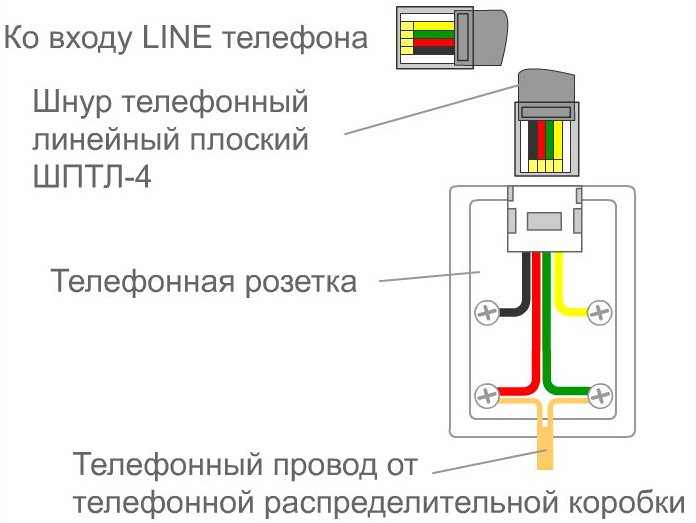 Это обязательно решит все ваши проблемы.
Это обязательно решит все ваши проблемы.
Позвоните нашим специалистам по стационарным телефонам:
866-969-4886
Часто задаваемые вопросы Какой разъем нужен для подключения к стационарному телефону?Любой разъем, совместимый с провайдером, будет использоваться на стороне провайдера. Скорее всего, это будет коаксиальный разъем для кабельного соединения, тогда как для питания от спутниковой интернет-тарелки или соединения DSL это, скорее всего, будет RJ11.
С другой стороны, большинство модемов теперь используют порт RJ45 для подключения к маршрутизатору или отдельному компьютеру через Ethernet.
Есть ли что-нибудь вроде конвертера «Стационарный телефон в Wi-Fi»? Да, на рынке доступны различные системы беспроводных телефонных разъемов. Беспроводные телефонные разъемы — эффективный выбор, если вы ищете способ общаться по телефону из мест, где вы не хотите протягивать телефонную линию.